Bagaimana Cara Memperbaiki GTA 5 Signed Out Error?
"Keluar", "Layanan game Rockstar tidak tersedia saat ini." dan kesalahan "Telah masuk. [Mode Offline]", kami akan mencoba menyelesaikannya di artikel ini.

Saat pemain Gta 5 ingin terhubung ke game, "Keluar", "Layanan game Rockstar tidak tersedia saat ini." dan "Sudah masuk. Mode [Offline]" dan tidak dapat memasuki game online. Jika Anda menghadapi masalah seperti itu, Anda dapat menemukan solusi dengan mengikuti saran di bawah ini.
Apa itu GTA 5 Sign Out Error?
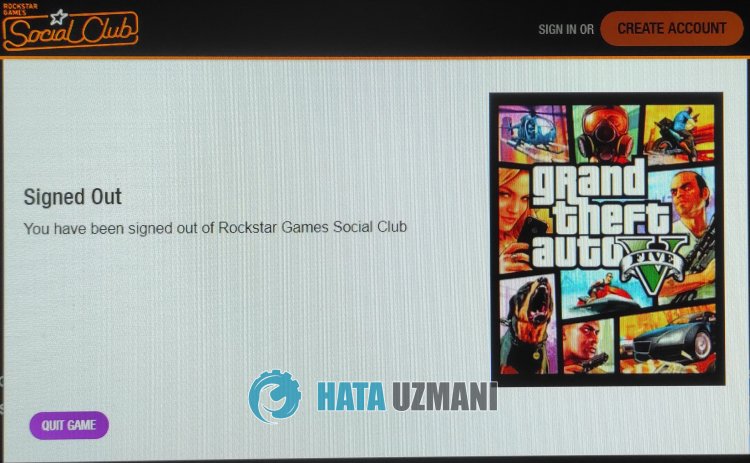
Kesalahan ini dapat mencegah akses kami ke game karena kerusakan pada file Klub Sosial. Tentu saja, kita mungkin mengalami kesalahan seperti itu bukan hanya karena masalah ini, tetapi juga karena banyak masalah lainnya. Untuk itu, kita dapat mencari solusi dari masalah tersebut dengan mengikuti saran di bawah ini.
Bagaimana Cara Memperbaiki Kesalahan Keluar GTA 5?
Kami dapat memecahkan masalah dengan mengikuti saran di bawah untuk memperbaiki kesalahan ini.
1-) Instal Ulang Aplikasi Socil Club
Kami dapat mengatasi masalah ini dengan menghapus sepenuhnya folder Social Club yang dihosting di dalam Rockstar Games, yang terletak di folder dokumen windows saya. Untuk ini;
- Tutup Game Rockstar sepenuhnya.
- Nyalakan komputer ini.
- Akses folder "Dokumen Saya" di sebelah kiri.
- Buka folder "Rockstar Games" dalam folder tersebut.
- Kosongkan recycle bin dengan menghapus file "Social Club" di layar yang terbuka.
- Setelah melakukan operasi ini, akses direktori file game GTA 5 dan buka folder "Installers" di dalamnya.
- Jalankan program "Social-Club-Setup.exe" di folder yang terbuka dan mulai proses instalasi.
Setelah proses instalasi selesai, Anda dapat menjalankan game dan memeriksa apakah masalah masih berlanjut.
2-) Periksa Layanan Peluncur Game Rockstar
Layanan Rockstar Games Launcher yang tidak berfungsi dengan baik dapat menyebabkan Anda mengalami banyak kesalahan. Untuk itu, yuk cek layanan Rockstar Games dengan melakukan saran berikut ini.
- Kami menulis "Layanan" di layar mulai pencarian dan membukanya.
- Di layar yang terbuka, kami menemukan layanan "Layanan Perpustakaan Game Rockstar" dan klik dua kali padanya.
- Jenis startup akan dinonaktifkan pada layar yang terbuka. Kami mengubah opsi yang dinonaktifkan menjadi "Otomatis" dan tekan tombol "Terapkan".

- Setelah proses ini, tombol Start akan terbuka. Kemudian kami menjalankan layanan dengan menekan tombol "Start".

Setelah proses ini, layanan "Layanan Perpustakaan Game Rockstar" sekarang akan berjalan. Sekarang Anda dapat menjalankan program Rockstar Games Launcher tanpa masalah.
3-) Copot Pemasangan Rockstar Games Launcher
Hapus Peluncur Game Rockstar dari komputer Anda segera setelah melakukan proses di atas. Kemudian buka tautan di bawah dan instal kembali aplikasi Rockstar Games Launcher di komputer Anda.
Setelah proses instalasi selesai, Anda dapat menjalankan aplikasi dan memeriksa apakah masalah masih berlanjut.
Ya, teman-teman, kami telah memecahkan masalah kami dengan judul ini. Jika masalah terus berlanjut, Anda dapat bertanya tentang kesalahan yang Anda alami dengan memasuki platform FORUM kami.


![Bagaimana Cara Memperbaiki Kesalahan Server YouTube [400]?](https://www.hatauzmani.com/uploads/images/202403/image_380x226_65f1745c66570.jpg)


















